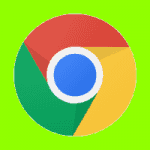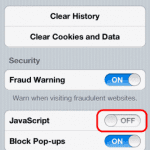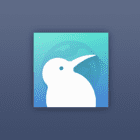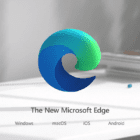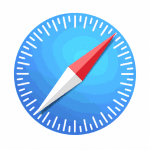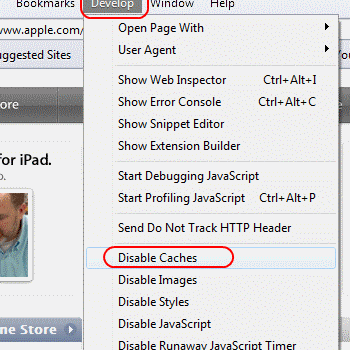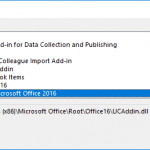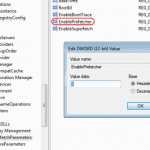על ידי מיץ' ברטלט24 הערות
כיצד להפעיל או להשבית את חוסם החלונות הקופצים בדפדפן האינטרנט של Apple Safari עבור MacOS Sierra.
Safari 12 עבור MacOS
חסום או הרשה את כל האתרים כברירת מחדל
- בחר "ספארי” > “העדפות", ולאחר מכן בחר ב"אתרי אינטרנט" בראש החלון.
- בחר "חלונות קופצים" בצד השמאלי.
- להשתמש ב "בעת ביקור באתרים אחרים" התפריט הנפתח לאחד מהבאים:
- חסום והודיע
- לַחסוֹם
-
להתיר
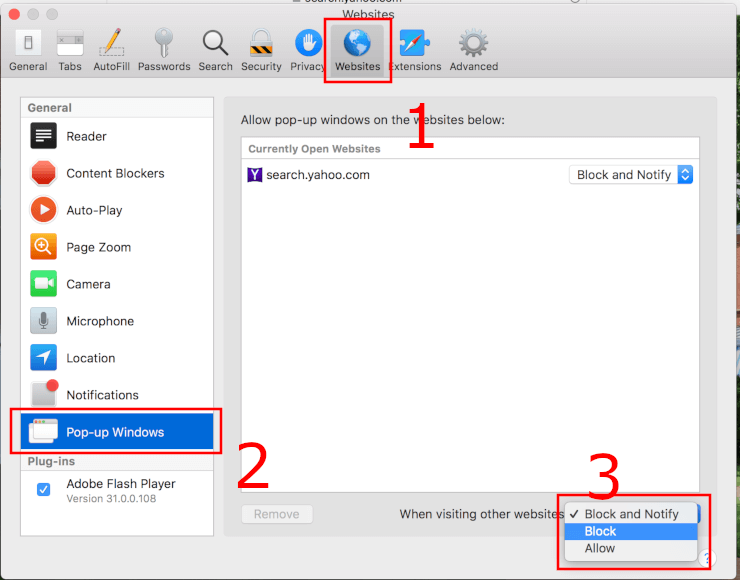
חסום או אפשר אתר יחיד
- בקר באתר שאתה רוצה לחסום או לאפשר.
- בחר "ספארי” > “העדפות“.
- בחר ב"אתרי אינטרנט" בראש החלון.
- בחר "חלונות קופצים" בצד השמאלי.
- האתר צריך להיות רשום שבו אתה יכול לבחור הגדרה בתפריט הנפתח.
- חסום והודיע
- לַחסוֹם
- להתיר
כאשר Safari מוגדר ל"חסום והודיע", אתה יכול לאפשר חלונות קופצים מיד לאחר שהם נחסמו על ידי בחירת שתי התיבות בשורת הכתובת.

Safari 11 ו-10 עבור MacOS
אופציה 1
- בחר "ספארי” > “העדפות“.
- לחץ על "בִּטָחוֹן" בראש החלון.
- בדוק את הקופסא "חסום חלונות קופצים" כדי להפעיל תכונה זו. בטל את הסימון כדי להשבית אותו.
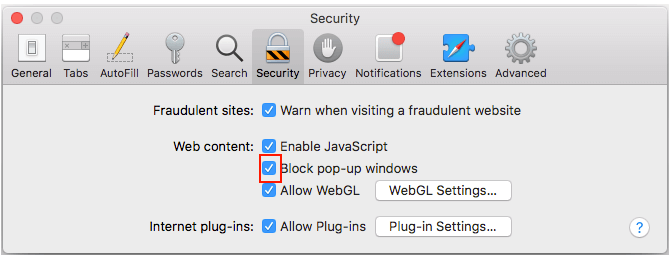
אפשרות 2
- מ "כלי עזר", הפעל את "מָסוֹף"אפליקציה.
- כדי להשבית את חוסם החלונות הקופצים, הקלד:
ברירת מחדל לכתוב com.apple. Safari com.apple. ספארי. ContentPageGroupIdentifier. WebKit2JavaScriptCanOpenWindowsAutomatically -bool trueכדי להפעיל חוסם חלונות קופצים, הקלד:
ברירת מחדל לכתוב com.apple. Safari com.apple. ספארי. ContentPageGroupIdentifier. WebKit2JavaScriptCanOpenWindowsAutomatically -bool false - ללחוץ "להיכנס", והפקודה קובעת הגדרת חוסם חלונות קופצים כרצונך.
גרסת אייפון ואייפד
- ממסך הבית, בחר "הגדרות“.
- בחר "ספארי”
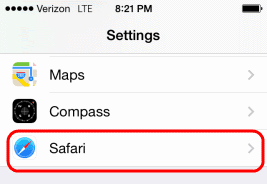
- החלק את "חסום פרסומות קופצות" ל "עַל" (ירוק) כדי לחסום חלונות קופצים, או החלק אותו ל"כבוי" (לבן) כדי לעולם לא לחסום חלונות קופצים.
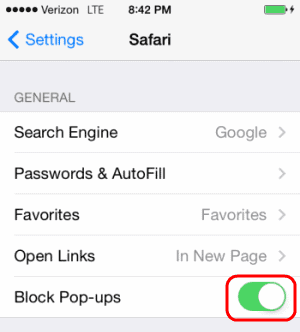
אולי תאהב גם